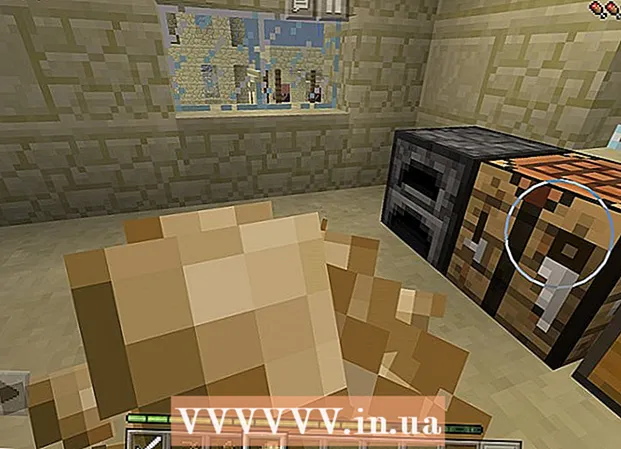लेखक:
William Ramirez
निर्माण की तारीख:
24 सितंबर 2021
डेट अपडेट करें:
1 जुलाई 2024

विषय
1 स्मार्टफोन की पावर बंद करें। पावर बटन को तब तक दबाए रखें जब तक स्क्रीन के शीर्ष पर पावर ऑफ स्लाइडर दिखाई न दे, जिसे आपको दाईं ओर स्लाइड करने की आवश्यकता है।- ज्यादातर मामलों में, पावर बटन iPhone के दाहिने किनारे के शीर्ष पर स्थित होता है, हालांकि पुराने मॉडलों में यह डिवाइस के ऊपरी किनारे पर स्थित होता है।
 2 सुनिश्चित करें कि आपका सिम कार्ड सही आकार का है। समय के साथ, सिम कार्ड छोटे होते जा रहे हैं और पुराने iPhone नए कार्ड (और इसके विपरीत) का समर्थन नहीं कर सकते हैं। सुनिश्चित करें कि सिम कार्ड का आकार आपके आईफोन में फिट बैठता है।
2 सुनिश्चित करें कि आपका सिम कार्ड सही आकार का है। समय के साथ, सिम कार्ड छोटे होते जा रहे हैं और पुराने iPhone नए कार्ड (और इसके विपरीत) का समर्थन नहीं कर सकते हैं। सुनिश्चित करें कि सिम कार्ड का आकार आपके आईफोन में फिट बैठता है। - IPhone 5 और इसके बाद के संस्करण कार्ड प्रारूप का उपयोग करें नैनो सिम (12.3 x 8.8 मिमी)।
- IPhone 4 और 4S कार्ड प्रारूप का उपयोग करते हैं माइक्रो सिम (15 x 12 मिमी)।
- IPhone 3G, 3GS और पहली पीढ़ी के मॉडल उपयोग करते हैं मानक सिम (25 x 15 मिमी)।
 3 IPhone के किनारे पर सिम कार्ड स्लॉट का पता लगाएँ। अधिकांश iPhone मॉडल पर, सिम कार्ड ट्रे दाहिने किनारे के बीच में होती है।
3 IPhone के किनारे पर सिम कार्ड स्लॉट का पता लगाएँ। अधिकांश iPhone मॉडल पर, सिम कार्ड ट्रे दाहिने किनारे के बीच में होती है। - IPhone 3G, 3GS और पहली पीढ़ी के लिए, ट्रे डिवाइस के शीर्ष पर है।
- सभी iPhone मॉडलों में एक सिम ट्रे शामिल है, के अलावा आईफोन 4 सीडीएमए।
 4 एक सिम इजेक्टिंग क्लिप ढूंढें या एक छोटी पेपर क्लिप को सीधा करें। आज, कई स्मार्टफोन सिम इजेक्ट क्लिप के साथ आते हैं, जो एक नुकीली वस्तु की तरह दिखता है और आपको ट्रे खोलने की अनुमति देता है। यदि शामिल पेपर क्लिप खो जाता है, तो आप एक नियमित पेपर क्लिप को सीधा कर सकते हैं।
4 एक सिम इजेक्टिंग क्लिप ढूंढें या एक छोटी पेपर क्लिप को सीधा करें। आज, कई स्मार्टफोन सिम इजेक्ट क्लिप के साथ आते हैं, जो एक नुकीली वस्तु की तरह दिखता है और आपको ट्रे खोलने की अनुमति देता है। यदि शामिल पेपर क्लिप खो जाता है, तो आप एक नियमित पेपर क्लिप को सीधा कर सकते हैं।  5 एक पेपर क्लिप के सिरे को ट्रे के बगल में छोटे छेद में डालें। ट्रे को हटाने के लिए थोड़ा सा प्रयास काफी होगा।
5 एक पेपर क्लिप के सिरे को ट्रे के बगल में छोटे छेद में डालें। ट्रे को हटाने के लिए थोड़ा सा प्रयास काफी होगा।  6 स्मार्टफोन से पूरी ट्रे हटा दें। सावधान रहें कि सिम कार्ड और ट्रे को ही नुकसान न पहुंचे।
6 स्मार्टफोन से पूरी ट्रे हटा दें। सावधान रहें कि सिम कार्ड और ट्रे को ही नुकसान न पहुंचे।  7 पुराना कार्ड निकालें और नया सिम कार्ड डालें। कार्ड में नॉच होने की वजह से इसे सिर्फ एक ही पोजीशन में इंस्टॉल किया जा सकता है। यदि संदेह है, तो इसे उसी तरह रखें जैसे पुराना कार्ड था (संपर्क नीचे की ओर)।
7 पुराना कार्ड निकालें और नया सिम कार्ड डालें। कार्ड में नॉच होने की वजह से इसे सिर्फ एक ही पोजीशन में इंस्टॉल किया जा सकता है। यदि संदेह है, तो इसे उसी तरह रखें जैसे पुराना कार्ड था (संपर्क नीचे की ओर)।  8 आईफोन में ट्रे डालें। ट्रे को केवल एक ही तरह से डाला जा सकता है।
8 आईफोन में ट्रे डालें। ट्रे को केवल एक ही तरह से डाला जा सकता है। - सुनिश्चित करें कि ट्रे पूरी तरह से iPhone में डाली गई है।
 9 पावर बटन दबाए रखें। अपने iPhone को वापस चालू करें। स्मार्टफोन को स्वचालित रूप से नेटवर्क से कनेक्ट होना चाहिए, हालांकि कभी-कभी कार्ड को सक्रिय करने की आवश्यकता होती है।
9 पावर बटन दबाए रखें। अपने iPhone को वापस चालू करें। स्मार्टफोन को स्वचालित रूप से नेटवर्क से कनेक्ट होना चाहिए, हालांकि कभी-कभी कार्ड को सक्रिय करने की आवश्यकता होती है। 2 का भाग 2: सिम सक्रियण के साथ संभावित समस्याएं
- 1 एक वायरलेस नेटवर्क से कनेक्ट करें. टैरिफ पैकेज के आधार पर, कभी-कभी आपको कार्ड को सक्रिय करने के लिए वाई-फाई से कनेक्ट करने की आवश्यकता होती है।
 2 कंप्यूटर पर iPhone को iTunes से कनेक्ट करें। यदि आप वाई-फाई पर iPhone सक्रिय नहीं कर सकते हैं, तो आप कंप्यूटर कनेक्शन के माध्यम से सक्रिय कर सकते हैं। इन कदमों का अनुसरण करें:
2 कंप्यूटर पर iPhone को iTunes से कनेक्ट करें। यदि आप वाई-फाई पर iPhone सक्रिय नहीं कर सकते हैं, तो आप कंप्यूटर कनेक्शन के माध्यम से सक्रिय कर सकते हैं। इन कदमों का अनुसरण करें: - USB चार्जिंग केबल के साथ अपने iPhone को अपने कंप्यूटर से कनेक्ट करें। आईट्यून्स लॉन्च करें यदि यह स्वचालित रूप से नहीं खुलता है।
- अपने सिम कार्ड को सक्रिय करने के लिए iTunes की प्रतीक्षा करें।
- 3 अपने iPhone को पुनर्स्थापित करें। यदि स्मार्टफोन सिम कार्ड को नहीं पहचानता है, तो डिवाइस को पुनरारंभ करने के बाद कार्ड को सक्रिय करने के लिए आईफोन को पुनर्स्थापित करें।
 4 दूसरे फोन से ऑपरेटर को कॉल करें। यदि आप किसी भी तरह से एक नया सिम कार्ड सक्रिय नहीं कर सकते हैं, तो अपने मोबाइल ऑपरेटर (एमटीएस, बीलाइन, मेगाफोन) को कॉल करने का प्रयास करें। अपने कार्ड का विवरण दें और समस्या के कारणों का पता लगाएं। यदि आप फोन पर कारणों का निदान नहीं कर सकते हैं, तो आपको समस्या को हल करने के लिए स्मार्टफोन को ऑपरेटर के सेवा केंद्र में ले जाना होगा।
4 दूसरे फोन से ऑपरेटर को कॉल करें। यदि आप किसी भी तरह से एक नया सिम कार्ड सक्रिय नहीं कर सकते हैं, तो अपने मोबाइल ऑपरेटर (एमटीएस, बीलाइन, मेगाफोन) को कॉल करने का प्रयास करें। अपने कार्ड का विवरण दें और समस्या के कारणों का पता लगाएं। यदि आप फोन पर कारणों का निदान नहीं कर सकते हैं, तो आपको समस्या को हल करने के लिए स्मार्टफोन को ऑपरेटर के सेवा केंद्र में ले जाना होगा।